你有没有发现,每次电脑开机,Skype那个小图标就蹦出来,好像在跟你调皮似的?别急,今天就来聊聊这个话题:Skype可以禁止开机自启吗?让我们一起揭开这个谜团吧!
一、Skype开机自启的原因
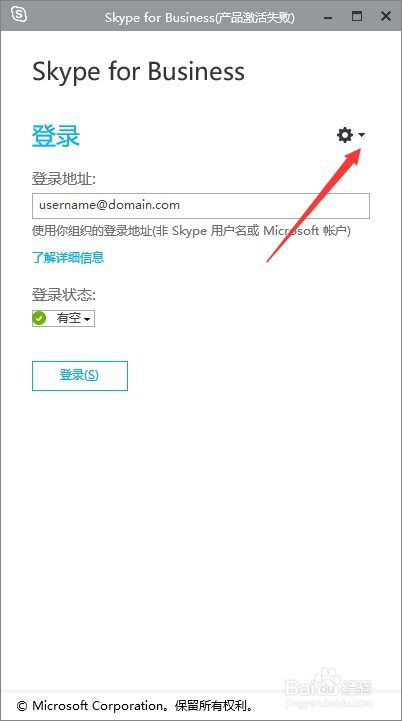
首先,得弄明白为什么Skype会开机自启。其实,这主要是因为我们在安装Skype时,可能不小心勾选了“开机自启”的选项。当然,也有可能是Skype为了方便用户,自动设置了这一功能。这样一来,每次开机,Skype就会自动运行,等待你的召唤。
二、禁止开机自启的方法
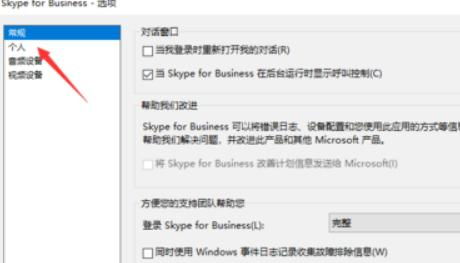
那么,Skype可以禁止开机自启吗?当然可以!下面,我就来教你几种方法,让你的电脑开机后不再被Skype这个小家伙打扰。
1. 通过Skype设置调整
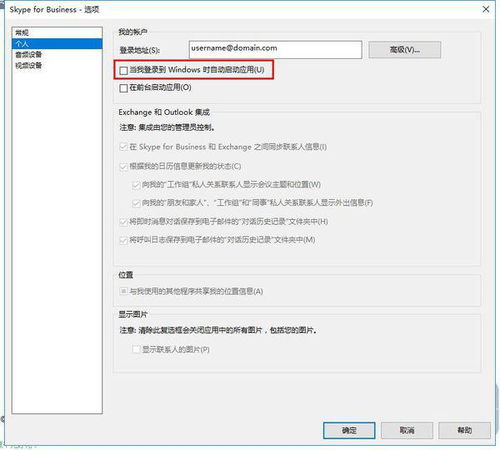
首先,打开Skype,点击左上角的“设置”按钮,然后选择“高级设置”。在“启动和关闭”选项中,你可以看到“开机时启动Skype”的选项。取消勾选,然后点击“保存”即可。
2. 通过任务管理器禁止
如果你不想通过Skype设置调整,还可以通过任务管理器来禁止开机自启。按下“Ctrl+Shift+Esc”打开任务管理器,然后切换到“启动”页。找到Skype的启动项,右键点击并选择“禁用”,这样开机时就不会自动启动Skype了。
3. 修改注册表
如果你对电脑比较熟悉,还可以通过修改注册表来禁止开机自启。按下“Win+R”打开运行对话框,输入“regedit”并回车。在注册表编辑器中,找到以下路径:
HKEY_CURRENT_USER\\Software\\Microsoft\\Windows\\CurrentVersion\\Run
在这个路径下,找到Skype的启动项,右键点击并选择“删除”。这样,开机时就不会自动启动Skype了。
三、注意事项
在禁止开机自启的过程中,请注意以下几点:
1. 在修改注册表时,一定要谨慎操作,以免造成系统不稳定。
2. 如果你在修改过程中遇到问题,可以尝试恢复注册表到之前的状态。
3. 禁止开机自启后,如果你需要使用Skype,可以手动启动它。
四、
通过以上方法,相信你已经学会了如何禁止Skype开机自启。这样一来,你的电脑开机后就不会再被Skype这个小家伙打扰了。不过,如果你平时经常使用Skype,也可以考虑将其设置为开机自启,以便快速进入聊天界面。根据自己的需求来调整,让你的电脑更加个性化吧!
